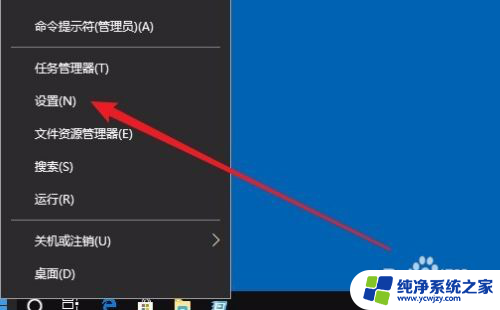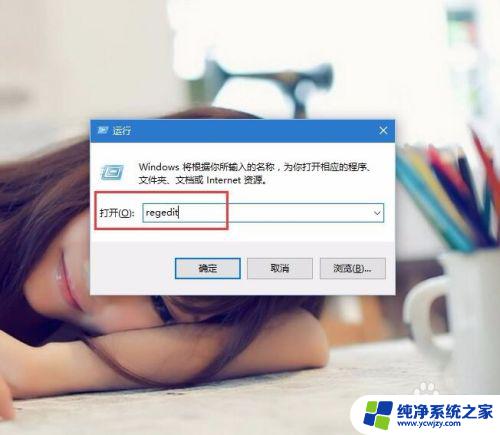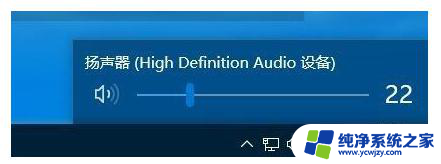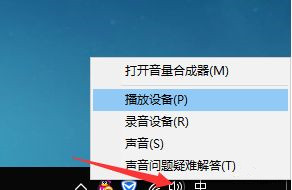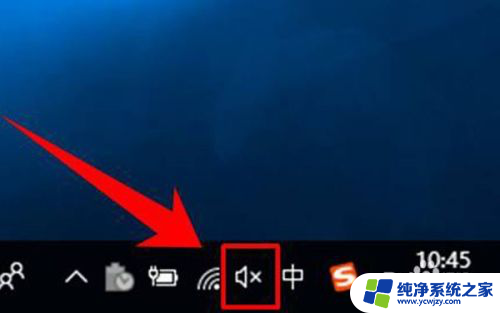电脑怎么调小音量 Win10如何设置各应用的音量
更新时间:2024-01-09 14:56:28作者:jiang
在使用电脑的过程中,我们经常会遇到音量过大的问题,特别是在夜深人静的时候,如何调小电脑的音量呢?在Win10系统中,我们可以通过一些简单的设置来实现这一目的。不仅如此我们还可以根据应用的不同需求来设置各应用的音量,以便更好地满足我们的个性化需求。接下来就让我们一起来看看Win10系统中如何调小音量以及如何设置各应用的音量吧!
操作方法:
1.如果想要调整音量,只需要点击Windows10桌面右下角的音量图标。
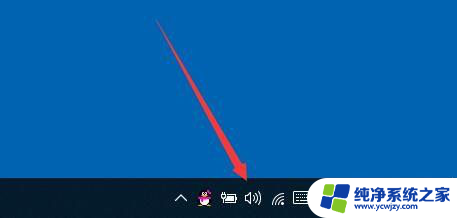
2.接下来就会弹出音量的调节条了,可以左右拖动来调整音量。
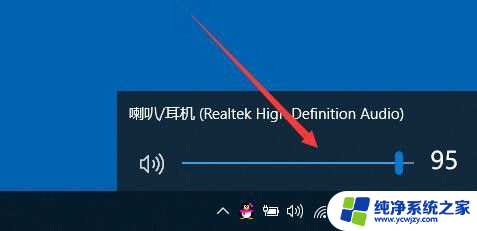
3.如果想要调整单独应用程序的音量大小,只需要右键点击音量图标。然后在弹出菜单中选择“打开音量混合器”菜单项。
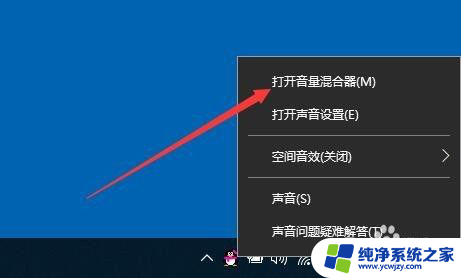
4.接下来在弹出的音量调节菜单中,就可以的到熟悉的音量调整窗口了。在这里可以单独调整某个应用的音量大小。
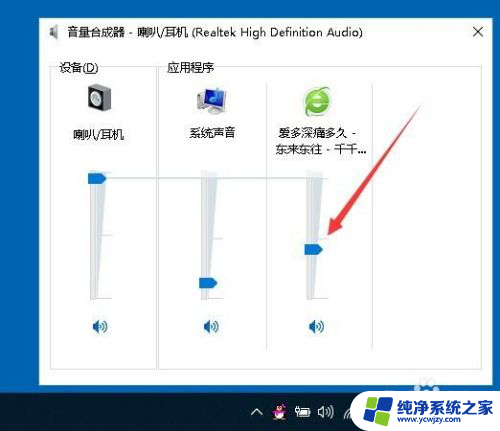
以上就是电脑调低音量的方法,请按照上述步骤进行操作,希望这些方法能够对你有所帮助。